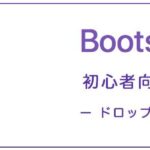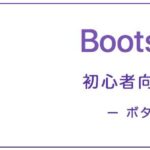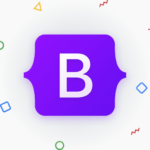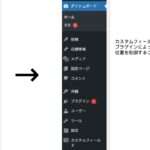ワードプレスの管理画面にオリジナルメニューを追加する方法になります。また、メニュー内にテキストフィールドとテキストエリアを作成し、保存、出力までの流れをご紹介します。
カスタム管理ページ用のプラグインファイルを作成
WordPressのテーマフォルダ内にある functions.php ファイルに、以下のコードを追加します。これにより、新しい管理ページが追加されます。
functions.php
add_action('admin_menu', 'my_custom_menu');
function my_custom_menu() {
add_menu_page(
'テーマ設定', // ページのタイトル
'テーマ設定', // メニューのタイトル
'manage_options', // 権限
'custom-menu-slug', // スラッグ
'my_custom_menu_page', // コールバック関数
'dashicons-admin-generic', // アイコン
'6', // メニューの位置
);
}
function my_custom_menu_page() {
?>
<div class="wrap">
<h1>ここにカスタムメニューの内容を記入</h1>
<form method="post" action="options.php">
<?php
settings_fields('my_custom_settings_group');
do_settings_sections('my_custom_settings_group');
?>
<table class="form-table">
<tr valign="top">
<th scope="row">サンプルオプション</th>
<td><input type="text" name="my_sample_text_option" value="<?php echo esc_attr( get_option('my_text_option') ); ?>" /></td>
</tr>
<tr valign="top">
<th scope="row">テキストエリア</th>
<td><textarea name="my_sample_textarea_option" rows="10" cols="50"><?php echo esc_textarea( get_option('my_textarea_option') ); ?></textarea></td>
</tr>
</table>
<?php submit_button(); ?>
</form>
</div>
<?php
}
入力した内容を登録
次に、入力した内容を登録するためのコードを functions.php に追加します。
functions.php
add_action('admin_init', 'my_custom_settings');
function my_custom_settings() {
register_setting('my_custom_settings_group', 'my_text_option');
register_setting('my_custom_settings_group', 'my_textarea_option');
}
テキストフィールドとテキストエリアのショートコードを作成
functions.php ファイルに以下のコードを追加します。
テキストフィールド
function display_sample_text_content_shortcode() {
$sample_text_content = get_option('my_text_option');
return '<div class="my-text-output">' . esc_html($sample_text_content) . '</div>';
}
add_shortcode('display_sample_text_content', 'display_sample_text_content_shortcode');
テキストエリア
function display_sample_textarea_content_shortcode() {
$sample_textarea_content = get_option('my_textarea_option');
return '<div class="my-textarea-output">' . $sample_textarea_content . '</div>';
}
add_shortcode('display_sample_textarea_content', 'display_sample_textarea_content_shortcode');
ショートコードを使用
任意のページや投稿に以下のショートコードを追加して、それぞれの内容を表示させます。
//テキストフィールド [display_sample_text_content] //テキストエリア [display_sample_textarea_content]
テーマに追加して表示したい場合はこちら
//テキストフィールド
<?php echo do_shortcode('[display_sample_text_content]'); ?>
//テキストエリア
<?php echo do_shortcode('[display_sample_textarea_content]'); ?>
これで、テキストフィールドとテキストエリアの内容をショートコードで表示させることができます。
作成したテキストエリアなどでHTMLを許可したい場合はこちら
www.design.pon-poo.com
https://www.design.pon-poo.com/tutorial/post-1320/
関連記事
2025/04/19
WordPressでのサイト運営、始めてみましたか?✨ 最初は設定や記事の書き方など、覚えることがたくさんで大変ですよね!基本的な操作は色々なサイトで解説されて...
2025/04/19
WordPressで画像やプラグインをアップロードしようとしたら、「Missing a temporary folder」というエラーが出て、うまくアップロード...
2025/04/19
WordPressサイトで人気の高いお問い合わせフォームプラグインの一つであるWPFormsを利用していると、サイトの管理画面や、実際にフォームが表示されている...
2025/04/18
WordPressサイトを運営していると、時々「Fatal error: Maximum execution time of XX seconds exceed...
2025/04/18
WordPressでウェブサイトを運用していると、予期しないエラーメッセージに遭遇することがあります。有名なエラー(例えば、白い画面だけが表示される「真っ白画面...